Google a récemment publié Chrome v29 sur les systèmes d'exploitation Windows, Mac et Linux. La dernière version de Chrome est livrée avec des suggestions d'omnibox plus intelligentes ainsi qu'une option de réinitialisation de profil.
La fonction de réinitialisation vous aide à restaurer tous les paramètres tels que la page d'accueil, la nouvelle page d'onglet et le moteur de recherche à leurs valeurs par défaut. La fonctionnalité supprimera les cookies, les données temporaires et les données du site. Il désactivera également les extensions, les thèmes et désépinglera tous les onglets. Cependant, il ne supprimera ni n'effacera pas vos mots de passe, favoris et historique de navigation enregistrés.
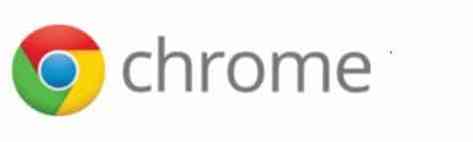
Cette fonctionnalité est utile si vous souhaitez annuler les modifications apportées par les extensions, les applications et les programmes de bureau à votre navigateur Chrome. Comme vous le savez probablement, de nos jours, la plupart des outils gratuits disponibles incluent des barres d'outils de navigateur et un programme malveillant qui modifient automatiquement le moteur de recherche, la page d'accueil et la nouvelle page d'onglet de votre navigateur à votre insu et sans votre permission.
Suivez les instructions ci-dessous pour réinitialiser les paramètres du navigateur Chrome à leurs valeurs par défaut.
Méthode 1 :
Étape 1: Ouvrez Google Chrome et assurez-vous que vous utilisez Chrome v29 ou version ultérieure. Pour vérifier la version actuelle de votre Chrome, cliquez sur l'icône de menu située dans le coin supérieur droit, puis cliquez sur À propos de Google Chrome option pour voir la version du navigateur. Si vous utilisez une version précédente, cela vous aidera à mettre à jour vers la dernière version disponible.
Étape 2: Ensuite, cliquez sur le Menu en haut à droite de la fenêtre du navigateur, cliquez sur Paramètres option pour ouvrir la page des paramètres de Chrome.
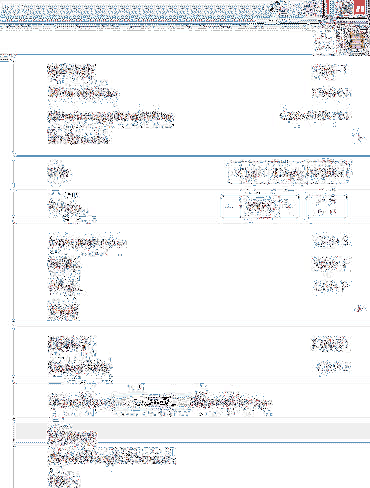
Étape 3: Faites défiler jusqu'à la fin de la page Paramètres, cliquez sur l'option intitulée Afficher les paramètres avancés pour afficher tous les paramètres disponibles pour Chrome.
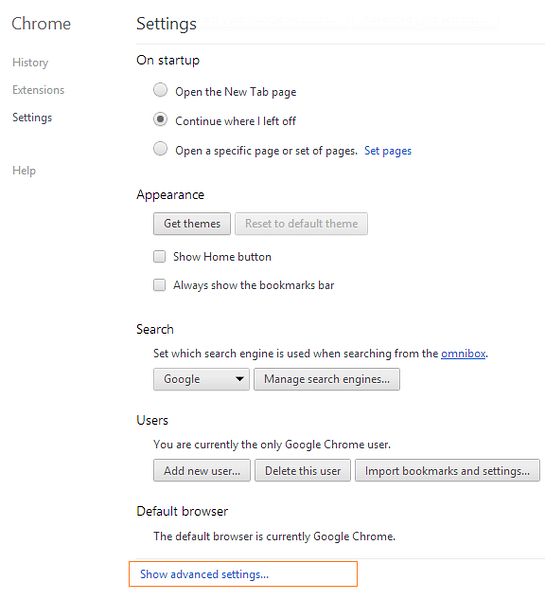
Étape 4: Localiser Réinitialiser les paramètres du navigateur (faites défiler vers le bas de la page pour voir l'option), cliquez sur Réinitialiser les paramètres du navigateur bouton, puis cliquez sur Oui bouton lorsque vous voyez l'invite de confirmation.
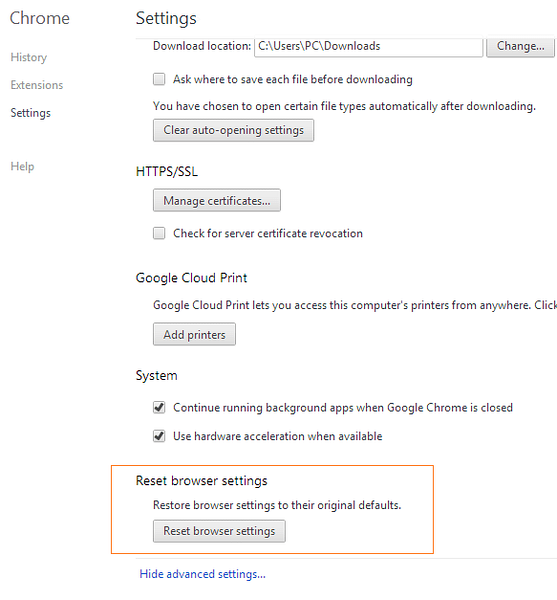
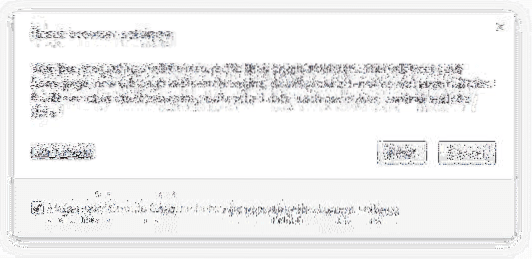
Méthode 2 :
Cette méthode s'adresse à ceux qui ne veulent pas parcourir les menus et les pages pour accéder à l'option de réinitialisation.
Étape 1: Entrer chrome://settings/resetProfileSettings dans la barre d'adresse (omnibox) et appuyez sur la touche Entrée pour ouvrir la boîte de dialogue Réinitialiser les paramètres du navigateur.
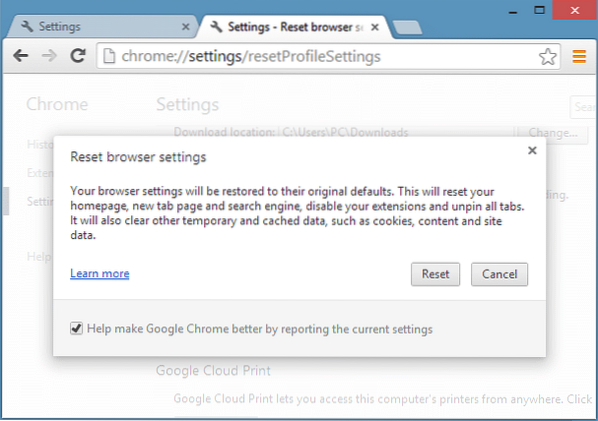
Étape 2: Cliquez sur Réinitialiser bouton pour restaurer les paramètres de votre navigateur à leurs valeurs par défaut. C'est ça!
Comment ouvrir les fichiers Office Word, Excel et PowerPoint dans Chrome et comment créer votre propre guide en ligne sur le thème Chrome pourraient également vous intéresser.
 Phenquestions
Phenquestions


